- Screen Recorder
- Mac Video Recorder
- Windows Video Recorder
- Mac Audio Recorder
- Windows Audio Recorder
- Регистратор веб-камеры
- Рекордер игры
- Регистратор встреч
- Messenger Call Recorder
- Skype Recorder
- Запись курса
- Регистратор презентаций
- Chrome Recorder
- Firefox Recorder
- Снимок экрана в Windows
- Снимок экрана на Mac
Остановите запись экрана QuickTime и попробуйте достойную альтернативу
 Размещено от Лиза Оу / 09 фев, 2023 16:00
Размещено от Лиза Оу / 09 фев, 2023 16:00Я хочу записать видео онлайн и сохранить его на своем Mac. С тех пор QuickTime был установлен, поэтому я впервые попробовал его использовать. Я не думал, что у меня возникнут трудности с использованием программы из-за некоторых требований к установке, которые я не понимал. Теперь я передумал и хочу вместо этого использовать другие более простые регистраторы. Может ли кто-нибудь помочь мне, как остановить запись экрана с помощью QuickTime?
QuickTime это предустановленный медиаплеер на Mac, созданный Apple. Но учтите, что это не обычный мультимедийный проигрыватель. QuickTime имеет возможность воспроизводить видео и аудио, просматривать изображения и редактировать их. Он также может записывать на экран видео или аудио, которые вы воспроизводите на своем Mac. Следовательно, можно с уверенностью сказать, что эта программа весьма полезна во многих отношениях. К сожалению, многие пользователи Mac не любят его использовать, поскольку им не очень легко пользоваться. Иногда это требует сложного процесса настройки, который многим кажется запутанным. Таким образом, они решают использовать другие инструменты, как в приведенной выше ситуации. Но прежде чем сделать это, вы должны сначала прекратить использовать QuickTime.
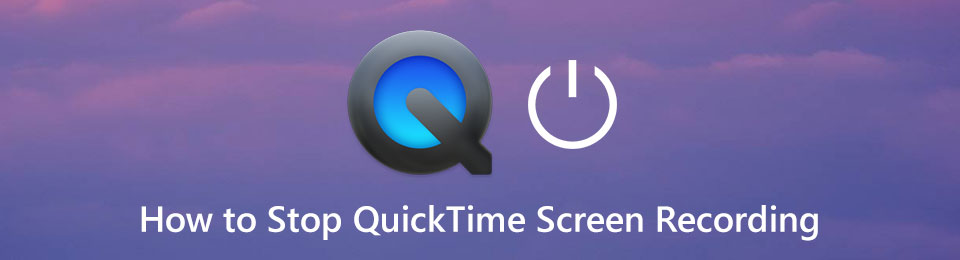
Процесс записи экрана в QuickTime для многих пользователей немного сложен. Это связано с тем, что, хотя кнопка записи находится прямо в центре интерфейса программы, кнопка остановки, которая не слишком заметна, может быть трудно найти для некоторых. В этой статье вы узнаете, как правильно остановить запись видео или экрана в QuickTime. Кроме того, эта статья также содержит замечательную альтернативу программе для записи экрана. Читайте вперед и впитывайте знания, которые может предложить эта статья.
FoneLab Screen Recorder позволяет вам захватывать видео, аудио, онлайн-уроки и т. Д. На Windows / Mac, и вы можете легко настраивать размер, редактировать видео или аудио и многое другое.
- Записывайте видео, аудио, веб-камеру и делайте скриншоты на Windows / Mac.
- Предварительный просмотр данных перед сохранением.
- Это безопасно и просто в использовании.

Список руководств
Часть 1. Как остановить запись экрана QuickTime
Поскольку вы уже знаете, как начать запись в QuickTime, теперь мы обсудим, как правильно остановить запись экрана.
Способ 1. Нажмите кнопку «Стоп»
Самый простой способ остановить запись — выяснить, где найти кнопку «Остановить запись». Некоторым людям это трудно увидеть, так как это всего лишь маленький значок в строке меню вверху. Это основной способ остановить запись экрана в QuickTime.stop-quicktime-screen-recording-stop-button.jpg
Способ 2. Комбинация клавиш
Кроме того, еще один способ остановить запись — использовать комбинации клавиш. Вам нужно всего лишь нажать кнопки Command + Control + Esc на клавиатуре, чтобы завершить процесс записи. Вы можете использовать любой удобный для вас метод.

После успешной остановки записи QuickTime автоматически приведет вас к экрану предварительного просмотра. Там вы можете воспроизводить и редактировать видео, используя функции, предлагаемые программой. Существует также возможность поделиться видео, если хотите. Позже вы, наконец, сможете сохранить запись экрана на своем Mac.
С другой стороны, вам может не понравиться использование QuickTime из-за его сложного процесса. Поэтому мы включили лучшую альтернативу, чтобы помочь вам записи экрана легче.
Часть 2. Альтернатива программе записи экрана QuickTime - программа записи экрана FoneLab
FoneLab Screen Recorder это мощный сторонний инструмент, который позволяет вам записывать любые действия на вашем Mac или экран Windows. Если вам нужна отличная альтернатива, которую гораздо проще использовать, чем QuickTime, это идеальный инструмент, на который стоит обратить внимание. Вы можете подумать, что он находится на том же уровне, что и встроенный рекордер на Mac, но подождите, пока вы не увидите его функции, которых нет в QuickTime. Одним из примеров является то, что этот инструмент позволяет настроить размер записи в соответствии с вашими предпочтениями. В отличие от QuickTime, который дает вам только пару вариантов размера. Кроме того, FoneLab Screen Recorder определенно более доступен для нескольких устройств. Вы можете использовать его как на компьютерах Mac, так и на компьютерах с Windows. В то же время это позволяет вам записывайте свои устройства Android, iPhone и другие устройства iOS. Не говоря уже о его дополнительных функциях, таких как Game Recorder в версии для Windows.
FoneLab Screen Recorder позволяет вам захватывать видео, аудио, онлайн-уроки и т. Д. На Windows / Mac, и вы можете легко настраивать размер, редактировать видео или аудио и многое другое.
- Записывайте видео, аудио, веб-камеру и делайте скриншоты на Windows / Mac.
- Предварительный просмотр данных перед сохранением.
- Это безопасно и просто в использовании.
Действуйте в соответствии с приведенными ниже простыми инструкциями, чтобы узнать об альтернативе QuickTime Screen Recorder, FoneLab Screen Recorder, после решения проблемы остановки записи экрана QuickTime:
Шаг 1Получите файл программного обеспечения FoneLab Screen Recorder со своего веб-сайта, нажав кнопку Бесплатная загрузка вкладка Убедитесь, что вы нажали кнопку с логотипом Apple. Если вы его не видите, нажмите «Переключиться на версию для Mac». Установка займет примерно больше или меньше минуты, прежде чем вы сможете запустить программу на своем компьютере Mac.
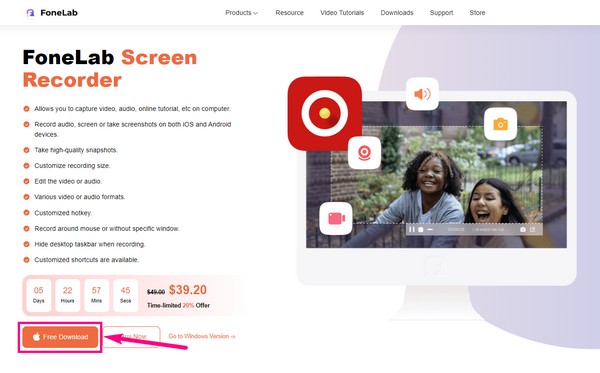
Шаг 2Версия основного интерфейса FoneLab Screen Recorder для Mac состоит из четырех основных функций. Видеомагнитофон, рекордер веб-камеры, аудиорекордер и захват экрана. Выберите рекордер на основе видео или экрана, который вы хотите захватить.
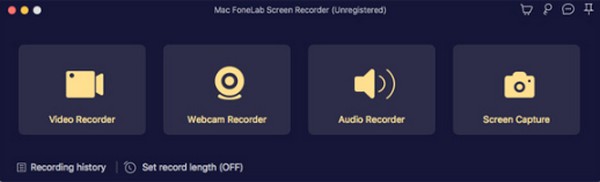
Шаг 3Интерфейс выбранного вами рекордера содержит параметры, которые вы можете настроить для записи экрана. Вы можете настроить громкость системы и микрофона по своему усмотрению. Вы также можете включить веб-камеру, чтобы включить ваше лицо в видеозапись.
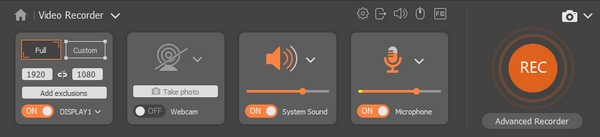
Шаг 4В нижней части интерфейса находится Установить длину записи вариант. Как следует из названия, эта функция позволяет вам заранее определить продолжительность видео, которое вы хотите записать. Например, вы хотите записать на экран только часть видео. Вы можете установить время, и оно автоматически прекратит запись, даже если вы не контролируете ее.
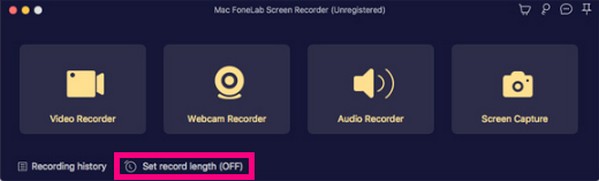
Шаг 5Когда все готово, нажмите REC Кнопка в правом конце интерфейса. Если вы не установили продолжительность записи, вы можете остановить запись в любое время с помощью кнопки «Стоп» на панели записи. Затем сохраните записанный файл на своем Mac.
FoneLab Screen Recorder позволяет вам захватывать видео, аудио, онлайн-уроки и т. Д. На Windows / Mac, и вы можете легко настраивать размер, редактировать видео или аудио и многое другое.
- Записывайте видео, аудио, веб-камеру и делайте скриншоты на Windows / Mac.
- Предварительный просмотр данных перед сохранением.
- Это безопасно и просто в использовании.
Часть 3. Часто задаваемые вопросы о QuickTime Screen Recorder и его альтернативе
Каковы функции редактирования QuickTime?
QuickTime имеет так много функций, которые вы можете использовать на своем компьютере Mac. В результате это может выглядеть как программа, которая пытается делать так много вещей одновременно. Это приводит только к нескольким функциям редактирования. Это включает в себя обычные правки видео, такие как обрезка, поворот и разделение видео на несколько клипов. В котором FoneLab Screen Recorder также содержит, но с более расширенными функциями.
Как долго вы можете записывать видео с экрана в QuickTime?
QuickTime позволяет производить неограниченную запись на экране вашего Mac. Однако в отчетах предлагается снимать только до 30 минут при использовании этой программы. Хотя у него нет ограничений по времени, вы можете столкнуться с задержками, зависаниями системы и другими связанными проблемами, если QuickTime не может справиться с длительной записью. Кроме того, вы должны отметить, что видео, записанные QuickTime, будут сохранены в формате видео большого размера, который займет большую часть вашего хранилища Mac. В качестве альтернативы попробуйте специализированные инструменты для записи, такие как FoneLab Screen Recorder.
Является ли версия FoneLab Screen Recorder для Mac такой же, как версия для Windows?
FoneLab Screen Recorder сам точно такой же. Единственное отличие состоит в том, что версия для Windows имеет больше возможностей, чем версия для Mac. Например, Game Recorder, Window Recorder, Phone Recorder и другие. Версия для Windows также может записывать экран на мобильных телефонах, независимо от того, iPhone это или Android. Независимо от того, используете ли вы Mac или Windows, FoneLab Screen Recorder стоит установить.
Спасибо, что дочитали до этого места. Вы можете быть уверены, что инструменты и решения, упомянутые выше, эффективны, и вы можете обратиться к ним в любое время, когда вам понадобится помощь. Чтобы увидеть больше, войдите в FoneLab Screen Recorder сайт бесплатно.
FoneLab Screen Recorder позволяет вам захватывать видео, аудио, онлайн-уроки и т. Д. На Windows / Mac, и вы можете легко настраивать размер, редактировать видео или аудио и многое другое.
- Записывайте видео, аудио, веб-камеру и делайте скриншоты на Windows / Mac.
- Предварительный просмотр данных перед сохранением.
- Это безопасно и просто в использовании.
